パソコンの型番の確認方法
コンピュータを日常的に使用する場合、ハードウェアのアップグレード、ドライバのインストール、またはアフターメンテナンスを行うために、コンピュータのモデルを知ることが非常に重要です。この記事では、関連情報をよりよく把握できるように、コンピューターのモデルを確認し、過去 10 日間の注目のトピックや注目のコンテンツを添付する方法を詳しく紹介します。
1. パソコンの機種の確認方法
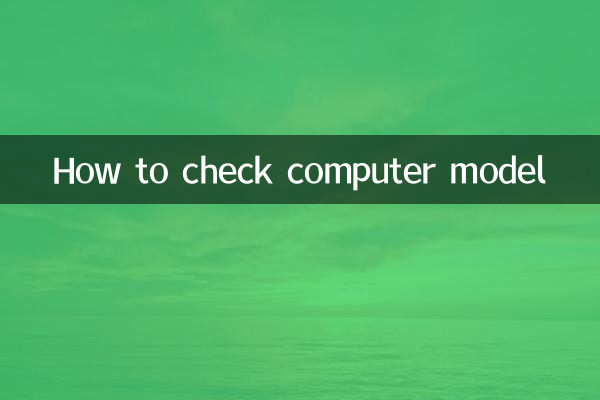
コンピューターのモデルを確認する方法は、オペレーティング システムとデバイスの種類によって異なります。一般的な方法をいくつか次に示します。
| デバイスの種類 | 操作方法 | 該当するシナリオ |
|---|---|---|
| Windowsコンピュータ | 1. Win+R を押し、「dxdiag」と入力して Enter を押します。 2. システム情報の「システムモデル」を表示します。 | デスクトップとラップトップに適しています |
| マックコンピュータ | 1. 左上隅の Apple アイコンをクリックします 2. 「このマシンについて」を選択してモデル番号を表示します。 | すべての Mac デバイスで動作します |
| Linuxシステム | 1.ターミナルを開きます 2.「sudo dmidecode -t system」と入力して情報を表示します | 技術ユーザー向け |
2. 過去 10 日間に人気のあった科学技術トピック
最近インターネット上で話題になっているテクノロジー関連のコンテンツは次のとおりです。
| トピック | 暑さ指数 | 主な内容 |
|---|---|---|
| Windows 11 の新しいアップデート | ★★★★★ | Microsoft、マルチタスクを最適化するメジャー機能アップデートをリリース |
| Apple M3チップが露出 | ★★★★☆ | Appleの次世代プロセッサの疑わしい性能パラメータが流出 |
| AI画像生成論争 | ★★★★★ | マルチプラットフォームの AI 生成画像は著作権問題を伴い、議論を引き起こす |
| メタバースの開発状況 | ★★★☆☆ | 大手テクノロジー企業がメタバースの戦略的レイアウトを調整 |
3. コンピューターのモデルを知る必要がある理由
コンピューターのモデルを知ることは、いくつかの点で重要です。
1.ハードウェアの互換性: メモリ、ハードディスク、その他のアクセサリをアップグレードする場合は、モデルの互換性を確認する必要があります
2.ドライバーのダウンロード: 公式 Web サイトからドライバーをダウンロードする際に、特定のモデルを入力する必要があります
3.保守サービス: アフターサービスに問い合わせる際には、機器のモデル情報を提供する必要があります
4.中古取引:パソコンを販売する際には、モデル構成を正確に記載する必要があります
4. 特殊な状況に対処する方法
従来の方法でコンピューターのモデルが見つからない場合は、次の方法を試すことができます。
1. デバイスの底部または背面カバーにあるラベル ステッカーを確認します。
2. BIOS/UEFI インターフェイスに入り、システム情報を表示します。
3. CPU-Z、AIDA64 などのサードパーティのハードウェア検出ツールを使用します。
4. 製造元のカスタマー サービスに連絡して、シリアル番号を問い合わせます。
5. コンピュータモデルの命名規則
主要ブランドのモデル命名規則を理解すると、デバイス情報を迅速に特定するのに役立ちます。
| ブランド | 命名規則 | 例 |
|---|---|---|
| レノボ | シリーズ + 画面サイズ + 世代 + 構成 | シャオシン プロ 16 2022 |
| デル | シリーズ + 画面サイズ + プロセッサーの世代 | XPS139310 |
| HP | シリーズ + 画面サイズ + 構成コード | スペクター x360 14-ea0053TU |
| りんご | 製品ライン + 発売年 + 構成 | MacBook Pro 14 インチ 2021 |
上記の方法と情報を通じて、コンピューターのモデル情報を簡単に照会し、テクノロジー分野で現在注目されているトピックを理解できるようになります。必要なときに関連情報をすぐに提供できるように、デバイスのモデルを定期的に確認することをお勧めします。
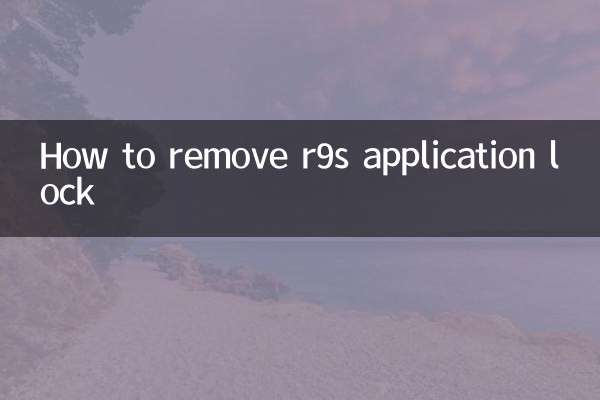
詳細を確認してください
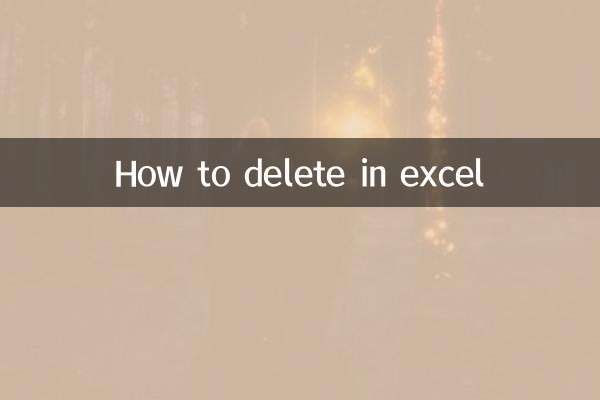
詳細を確認してください